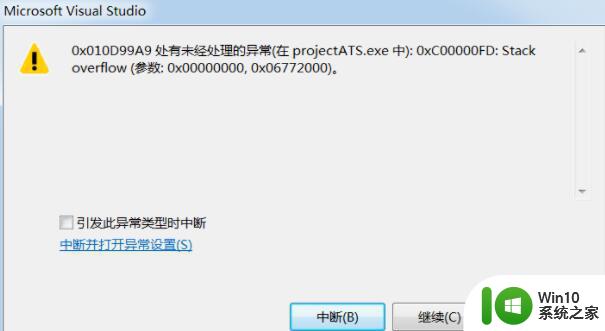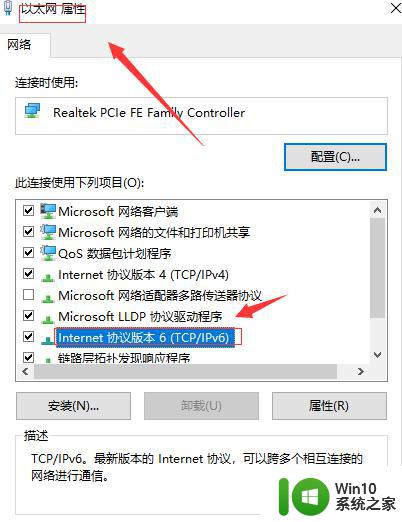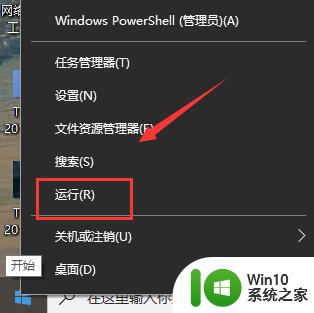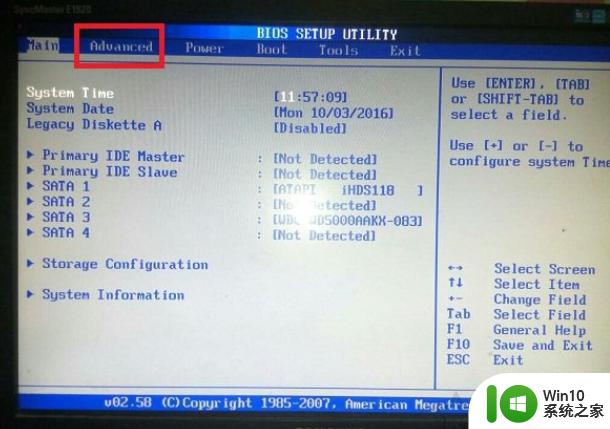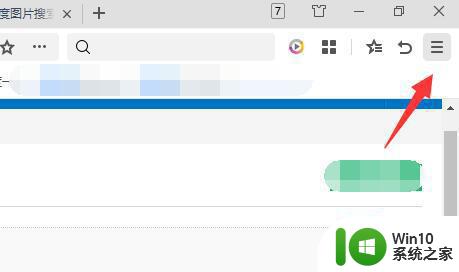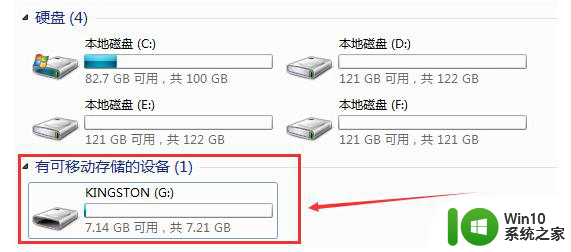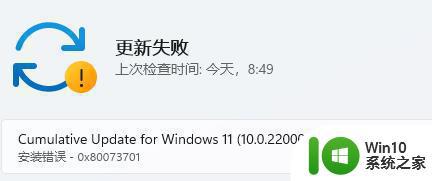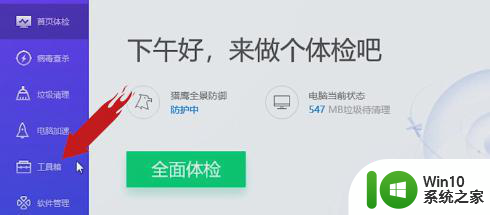电脑显示错误代码checking media presence的解决教程 电脑显示错误代码checking media presence怎么办
电脑使用几年之后,总会碰到各种各样的故障,常见的有错误代码提示。最近有用户说开机蓝屏并且显示错误代码checking media presence(如下图所示),该如何解决?想要解决此问题,按照下文步骤操作即可。
解决方法如下:
1、开机按快捷键【F2】进入bios设置界面,通过左右方向键选择“Advanced”菜单,将“SATA Operation” 硬盘模式改为“RAID”。
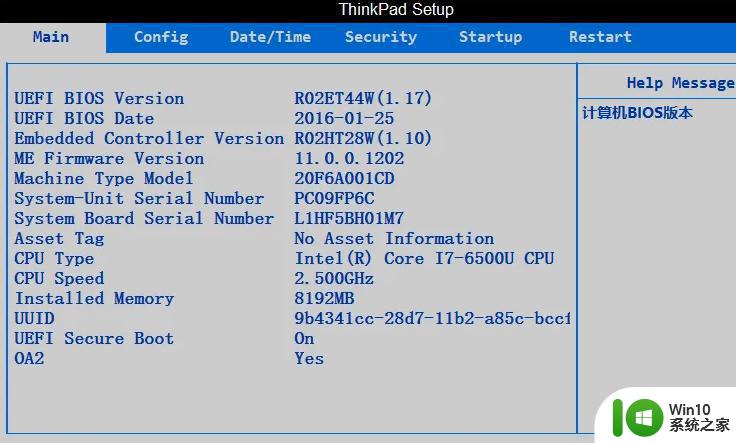
2、接着再次通过键盘左右方向键选择“Boot”菜单,开启uefi模式。即将“Load Legacy Option Rom”值改为“Disabled”,并且“Boot List Option”改为“UEFI”。
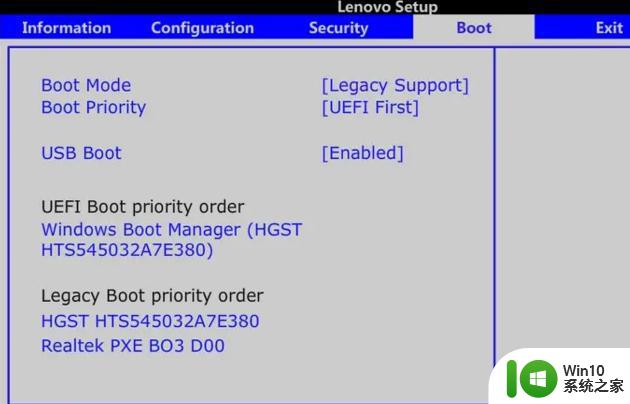
3、选择启动项目顺序(boot option priorities)。将duboot option #1设置为windows boot manager。
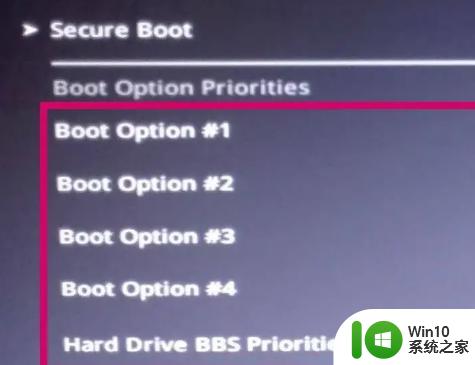
4、选择后#2#3自动变为PV4和PV6,然后F10保存ESC退出即可。
上文分享电脑显示错误代码checking media presence的解决方法,操作步骤简单,希望可以帮助到大家。